Samsung es una marca muy conocida entre otros teléfonos Android. Ha proporcionado a los usuarios de Android una increíble línea de teléfonos inteligentes, incluido el linaje Note land Galaxy. Samsung Galaxy Note 5 es uno de esos sucesores de la serie Note que ha ganado mucha popularidad debido a su diseño y características inigualables. El teléfono se lanzó en 2015 como sucesor del Galaxy Note 4 y forma parte de la serie Samsung Galaxy Note. El teléfono tiene una pantalla más grande que la serie Galaxy S, tiene más especificaciones y también incluye un lápiz óptico conocido como S-Pen. Una de sus muchas características es su capacidad para conectarse a un televisor, lo que amplía enormemente su funcionalidad. Si bien conectar el Note 5 a un televisor mediante Wi-Fi es el método más común, las personas también conectan sus teléfonos a la televisión sin usar Internet. Si también está aquí para saber cómo conectar el Note 5 a la TV sin Wi-Fi, entonces ha venido al lugar correcto. En nuestra guía de hoy, aprenderá sobre los diferentes métodos inalámbricos y por cable que pueden ayudarlo a conectar el Samsung Note 5 a un televisor. Además de descubrir algunos hechos desconocidos y ventajas de usar Galaxy Note 5 con TV, también lo familiarizaremos con los pasos sobre cómo conectar Note 5 a la TV con un cable HDMI. Entonces, sin más preámbulos, comencemos con nuestra guía más esperada sobre Note 5 y conectividad de TV de inmediato.
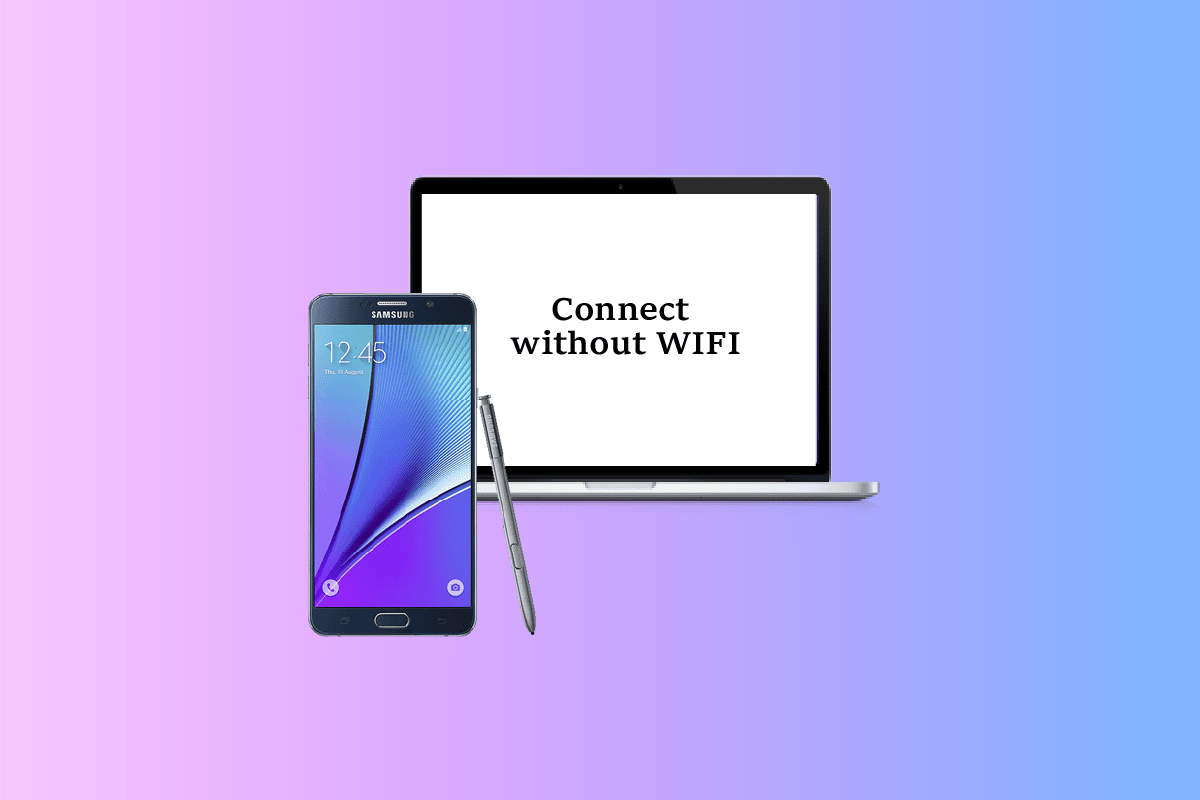
Tabla de contenido
Cómo conectar Note 5 a la TV sin Wi-Fi
La función de conectar el Note 5 a un televisor con o sin Wi-Fi es una función que han incorporado los propios desarrolladores. Esta es sin duda una característica increíble que permite a los usuarios ver fácilmente su teléfono y su contenido en la pantalla grande. La elección de conectar un teléfono Galaxy a un televisor con o sin wifi depende del equipamiento técnico de la casa y también de la funcionalidad del televisor. Estamos aquí para familiarizarlo con las diferentes formas en que puede saber cómo conectar Samsung Note 5 a la TV sin Wi-Fi:
Método 1: Usar USB
Usar un método con cable para conectar su Note 5 a su televisor es la forma más fácil y conveniente. Y usar un cable USB es lo que viene a la mente al principio cuando se tiene en cuenta una conexión por cable. Para realizar este método, se requiere que el usuario del Note 5 tenga un cable USB que viene con el dispositivo. Una vez que tenga el cable, siga los pasos a continuación para avanzar con este método:
1. Inserte un lado del cable USB en el teléfono inteligente.
2. Inserte el otro lado del cable USB en el puerto de su TV.
3. A continuación, inicie el menú de TV con el control remoto.
4. Ahora, selecciona el puerto USB que puedes encontrar en el menú Conexiones.
Una vez que sepa cómo conectar Note 5 a la TV sin Wi-Fi y el teléfono inteligente esté conectado a la TV; el intercambio de datos se confirma en su propio teléfono, donde debe seleccionar la conexión como dispositivo multimedia. Una vez hecho esto, podrá usar el control remoto de su televisor para mostrar las imágenes, el video y el audio de su teléfono inteligente en la pantalla del televisor.
 Imagen de adrian x en Pixabay
Imagen de adrian x en Pixabay
Método 2: use un cable HDMI
Usar un cable HDMI es el siguiente paso para conectar su televisor a Samsung Nota 5. Aunque el método es complejo, es funcional. Emparejar su teléfono con el televisor mediante un cable HDMI permite que la pantalla del teléfono inteligente se muestre en la pantalla del televisor. También ayuda a ver las acciones realizadas en el teléfono inteligente en la televisión. También puede usar sus aplicaciones en su teléfono inteligente a través de la TV. El único inconveniente de este método es que el Note 5 no está equipado con un puerto HDMI para conectarse a un televisor. Sin embargo, este problema se puede resolver utilizando un adaptador MHL o SlimPort. Puedes comprar este accesorio en la tienda electrónica. Siga los pasos a continuación para saber cómo conectar la Nota 5 a la TV con un cable HDMI:
1. Inserte el conector USB del adaptador MHL o SlimPort en el teléfono inteligente.
2. Conecte las mismas partes del adaptador y el receptor usando un cable HDMI.
3. Ahora, abra la configuración de TV y acceda a la lista de conexiones disponibles.
4. Seleccione el conector HDMI de la lista.
Una vez que los pasos se hayan realizado correctamente, la pantalla del Note 5 se mostrará en el televisor y podrá operar su teléfono inteligente a través de su televisor fácilmente.
 Foto de Srattha Nualsate en Pexels
Foto de Srattha Nualsate en Pexels
Método 3: Usa Miracast
El siguiente método en Galaxy Note 5 para conectarse a la TV sin Wi-Fi incluye el uso de Miracast. Este método ayudará a reflejar cualquier pantalla en su dispositivo sin cables.
Nota: si su televisor no es compatible con Miracast, puede comprar uno de los siguientes artículos y luego conectarlo a un puerto HDMI disponible en su televisor:
- Adaptador de vídeo Miracast
- Amazon Fire TV box o TV Stick
- Samsung Smart TV con compatibilidad con Miracast
- Roku 3, 4 o dispositivo de transmisión
- Otro dispositivo compatible con Miracast
Siga los pasos a continuación para usar Miracast:
1. Ahora, configure su dispositivo para recibir video después de conectarlo a Miracast.
2. A continuación, conecte su televisor al Note 5 deslizando la barra de notificaciones en la parte superior de la pantalla de su teléfono.
3. Ahora, seleccione Conexión rápida y toque su dispositivo.
4. Ahora, seleccione Reproducir/ver contenido y luego el nombre del dispositivo.
5. A continuación, seleccione Video y toque Listo.
Método 4: use un dongle Bluetooth
El último paso para saber cómo conectar el Note 5 a la TV sin Wi-Fi es usar un dongle Bluetooth. Si su televisor no es un modelo reciente o si no es compatible con Bluetooth, puede utilizar un dongle. El dongle Bluetooth funciona conectándose al puerto USB que luego envía una señal Bluetooth a su dispositivo Android, lo que le permite sincronizarse con el televisor.
1. Conecte el dongle Bluetooth a su puerto de TV.
2. Ahora, habilite Bluetooth en su Note 5.
3. Espere a que su Note 5 detecte todas las señales de Bluetooth en el área.
4. Una vez detectado, seleccione Emparejar con el dispositivo cuando encuentre su televisor.
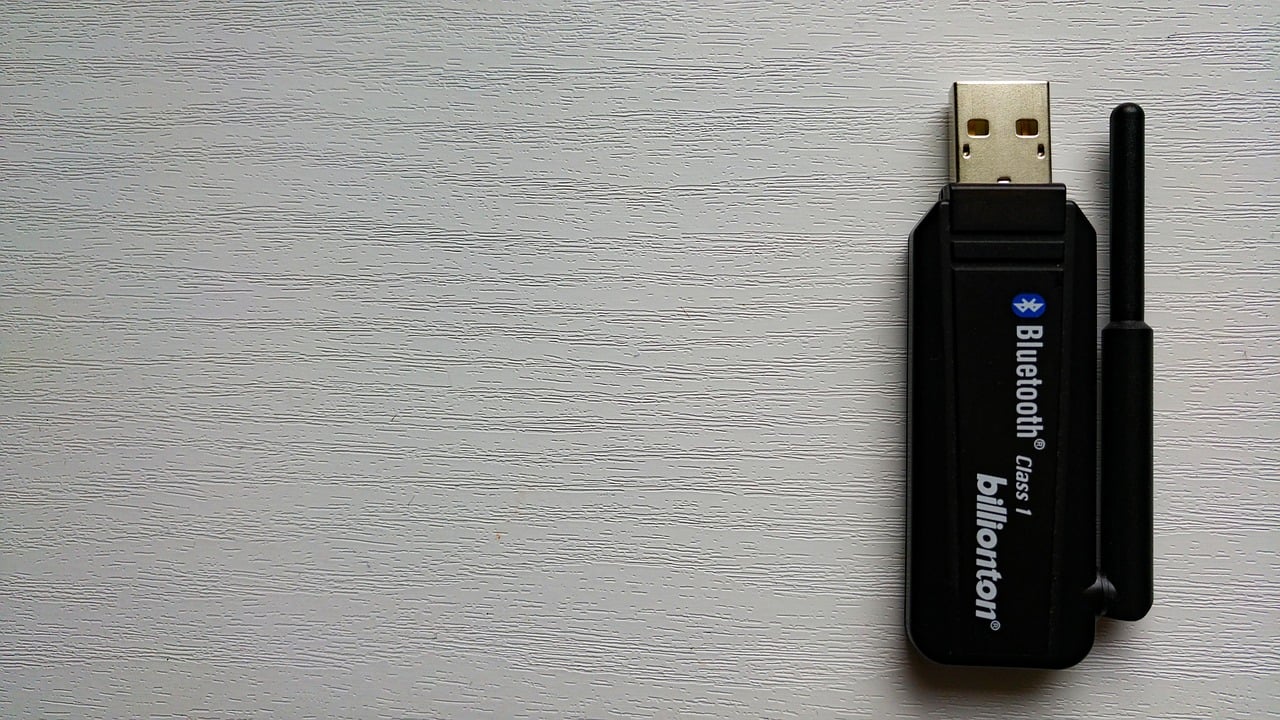 Imagen de Esa Riutta en Pixabay
Imagen de Esa Riutta en Pixabay
Galaxy Note 5 Conéctese a las ventajas de TV
Galaxy Note 5 es un teléfono inteligente que presenta algunas funciones sorprendentes que se pueden disfrutar en la pantalla grande. Si bien es un teléfono completo que no requiere conectarlo a ningún otro dispositivo, aún ofrece algunos beneficios al conectarse a un televisor:
- Puede disfrutar escuchando música en su teléfono a través de los parlantes del televisor.
- Puede ver videos en la pantalla grande con más claridad.
- Ofrece un control de TV inalámbrico conveniente y fácil.
- Los usuarios pueden disfrutar de los juegos en la gran pantalla de TV.
- Ayuda a mostrar la pantalla de inicio del teléfono inteligente en un televisor.
Preguntas frecuentes (FAQ)
Q1. ¿Qué conexión de hardware puedo usar para conectar mi Note 5 al televisor?
Respuesta Para conectar el Note 5 a un televisor mediante una conexión de hardware, puede optar por un adaptador MHL que sea compatible con el Note 5.
Q2. ¿Puedo conectar mi teléfono a la TV sin Wi-Fi?
Respuesta Sí, es posible conectar el teléfono a un televisor sin Wi-Fi utilizando los métodos proporcionados en el documento anterior.
Q3. ¿Cómo puedo conectar mi teléfono a un televisor a través de USB?
Respuesta Puede conectar su teléfono a un televisor mediante USB simplemente conectando el cable USB-C a Android y luego conectándolo a una estación de acoplamiento adecuada con salida HDMI o un adaptador USB-C a HDMI.
Q4. ¿Hay duplicación de pantalla en Samsung 5?
Respuesta Sí, la duplicación de pantalla está disponible en Galaxy S Series.
P5. ¿Hay una vista inteligente en la Nota 5?
Respuesta La función de vista inteligente en Note 5 se suspendió en octubre de 2020.
***
Esperamos que nuestra guía sobre cómo conectar el Note 5 a la TV sin Wi-Fi te haya ayudado con las diferentes formas que puedes usar para conectar tu Android a la TV. Sin mencionar las ventajas que esta conexión puede proporcionarle. Si tiene otras consultas, sugerencias o dudas, puede dejarlas en la sección de comentarios a continuación.
